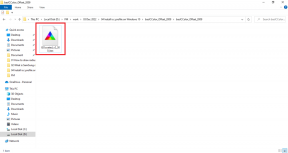Hogyan akadályozható meg, hogy a MacBook elaludjon, amikor a fedél le van zárva
Vegyes Cikkek / / March 15, 2022
Az Apple házon belüli szilícium chipjét tartalmazó MacBookok meglehetősen erősek. Amellett, hogy mozgás közben kiaknázza ezt az erőt, csatlakoztathatja őket a monitor az asztalon az asztali számítógéphez hasonló élményért.
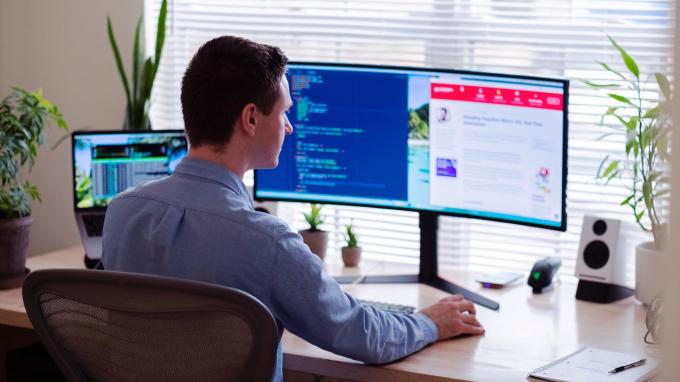
A Mac külső monitorral való használatának egyik másik oldala, hogy a fedél lecsukásakor alvó állapotba kerül. Tehát nyitva kell tartania a fedelet, vagy csatlakoztatnia kell a Mac-et a töltő mindig. Mindkét forgatókönyv nem ideális.
Ha rendszeresen szembesül ezzel a problémával, ne aggódjon, mert van egy egyszerű megoldás! Így akadályozhatja meg, hogy a MacBook elaludjon, amikor lecsukja a fedelet.
Miért akadályozza meg, hogy a Mac elaludjon?
Az egyik legnépszerűbb felhasználási eset a Mac ébren tartására csukott fedél mellett is, ha külső monitorhoz csatlakozik. A MacBook fedelének állandó nyitva tartása ilyen esetben elvonhatja a figyelmet, mivel két képernyőt kell néznie. Az akkumulátort is gyorsan lemerítheti.

A második felhasználási eset a Mac ébren tartására zárt fedél mellett, amikor nagy fájlokat tölt le. Ha olyan fájlt tölt le, amelynek befejezése néhány órát vesz igénybe, célszerű lecsukni a fedelet, miközben ébren tartja, hogy a letöltés zökkenőmentesen menjen végbe.
Ezt egy egyszerű trükkként is használhatja, hogy megakadályozza, hogy a Mac gépe aludjon, amikor tétlenül ül. Nem akarja, hogy a MacBook elaludjon a bemutató közepén!
Az amfetamin telepítése és beállítása
Sajnos a macOS-en nincs olyan beépített alkalmazás vagy funkció, amely megakadályozná a Mac számítógépet alvó állapotban. Ennek eléréséhez létezik egy harmadik féltől származó alkalmazás – az amfetamin.
Szerezz amfetamint
Ingyenesen letölthető az App Store-ból, és nem tartalmaz hirdetéseket. Könnyű, nem tolakodó, és rendeltetésszerűen működik.
1. lépés: Töltse le az Amfetamint az App Store-ból Mac számítógépére. Ha elkészült, érintse meg a „Megnyitás” gombot.

2. lépés: Most egy kör alakú ikont fog látni a Mac menüsorán, amely úgy néz ki, mint egy pirula. Kattintson rá.
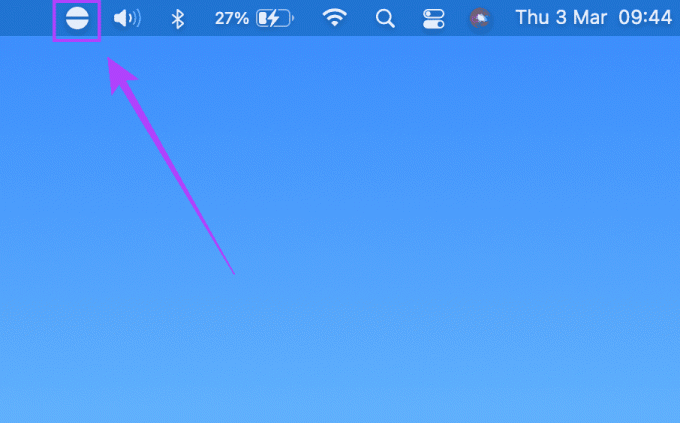
3. lépés: Vigye az egeret a „Gyorsbeállítások” fölé, és törölje a jelölést a „Rendszer alvó állapotának engedélyezése a kijelző bezárásakor” jelölőnégyzetből.

4. lépés: Ezzel egy felugró ablak jelenik meg, amely felkéri az Amfetamin Enhancer telepítésére. Ez egy hibabiztos alkalmazás, amely biztosítja, hogy a Mac ne aludjon el, ha a fedél le van zárva. Kattintson a „Get Amfetamin Enhancer” lehetőségre.
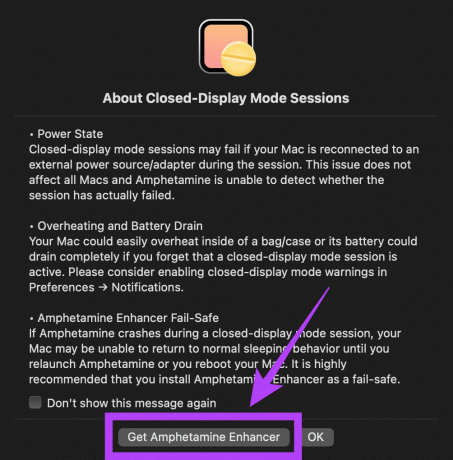
5. lépés: Egy böngészőablakban megjelenik néhány GYIK az amfetaminnal kapcsolatban. Görgessen le az oldal aljára, és megtalálja a Github hivatkozást az Amfetamin Enhancer letöltéséhez.
Töltse le az Amfetamin Enhancert
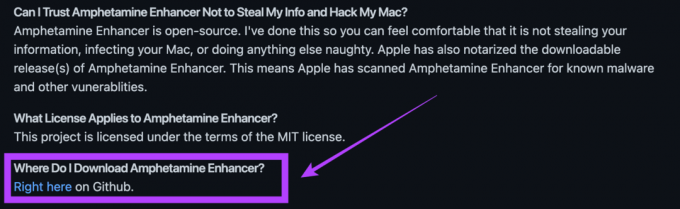
6. lépés: A futtatáshoz kattintson duplán a letöltött .dmg fájlra. Ekkor megjelenik egy Finder ablak. Húzza az „Amphetamine Enhancer.app” ikont az „Alkalmazások” ikonra. Ha végzett, zárja be a Finder ablakot.

7. lépés: Nyissa meg az „Alkalmazások” mappát a Finderben, és kattintson duplán az Amfetamin Enhancer elemre a telepítő futtatásához.

8. lépés: Kattintson a „Megnyitás” gombra, amikor a rendszer kéri.
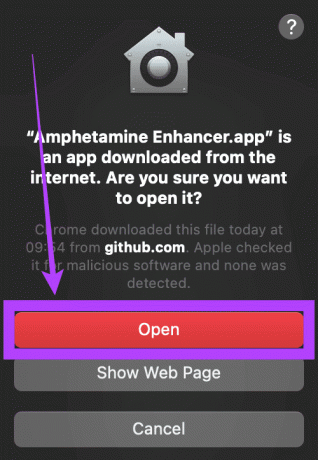
9. lépés: A telepítőablak bal oldali oszlopában válassza a „Zárt-megjelenítési mód hibamentes” lehetőséget, majd kattintson a „Telepítés” gombra. Ha végzett, zárja be a telepítőt.

Az amfetamin most be van állítva a MacBookon. Ez egy egyszeri folyamat.
Hogyan tartsa ébren Macbookját csukott fedéllel
Most, hogy az Amfetamin be van kapcsolva a Mac-en, a következőképpen akadályozhatja meg, hogy Mac gépe csukott fedél mellett aludjon.
1. lépés: Kattintson a pirula alakú ikonra a menüsorban az Amfetamin megnyitásához.
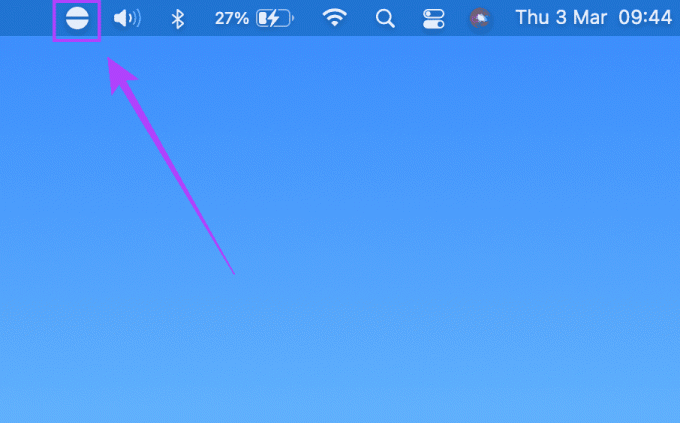
2. lépés: Új munkamenet indításához kattintson a „Határozatlan ideig” gombra. A Mac gépe még csukott fedél mellett is ébren marad határozatlan ideig, amíg manuálisan be nem fejezi a munkamenetet.

3. lépés: A munkamenet befejezéséhez érintse meg ismét a tabletta ikont, és válassza az „Aktuális munkamenet befejezése” lehetőséget.

4. lépés: Az alkalmazást meghatározott ideig is futtathatja. Ez ébren tartja a Mac-et az adott ideig. A „Határozatlan ideig” kiválasztása helyett válassza ki a kívánt „Percek” vagy „Órák” opciót a menüből.

Ha a „Határozatlan ideig” lehetőséget választotta, feltétlenül fejezze be a munkamenetet, miután végzett a MacBook használatával. Ellenkező esetben a Mac nem alszik el, és teljesen lemeríti az akkumulátort.
Hogyan indítsunk el egy amfetamin munkamenetet indításkor
Ha azt szeretné, hogy MacBookja ébren maradjon, és ne aludjon minden alkalommal, amikor bekapcsolja, akkor engedélyezheti, hogy minden bejelentkezéskor elindítson egy munkamenetet. Íme, hogyan kell csinálni.
1. lépés: Kattintson a pirula alakú ikonra a menüsorban az Amfetamin megnyitásához.
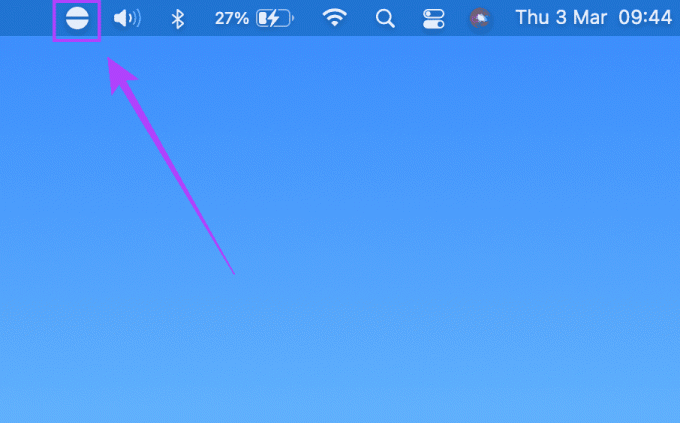
2. lépés: Válassza a „Beállítások” lehetőséget.

3. lépés: Jelölje be az „Amfetamin indítása bejelentkezéskor”, „Munkamenet indítása, amikor az amfetamin elindul” és „Munkamenet indítása alvásból való ébredés után” melletti négyzeteket.

4. lépés: Csukd be az ablakot, és már indulhatsz is.
Minden alkalommal, amikor bekapcsolja MacBookját, az Amfetamin automatikusan elindul, és elindít egy munkamenetet.
Tartsa ébren a Mac-et
Így akadályozhatja meg, hogy MacBookja még akkor is aludjon, ha a fedél le van zárva. Probléma nélkül csatlakoztathatja a monitorhoz, vagy nagy fájlokat tölthet le a háttérben egyik napról a másikra. Az alábbi megjegyzésekben tudassa velünk a MacBook ébren tartására vonatkozó használati esetét.
Utolsó frissítés: 2022. március 04
A fenti cikk olyan társult linkeket tartalmazhat, amelyek segítenek a Guiding Tech támogatásában. Ez azonban nem befolyásolja szerkesztői integritásunkat. A tartalom elfogulatlan és hiteles marad.